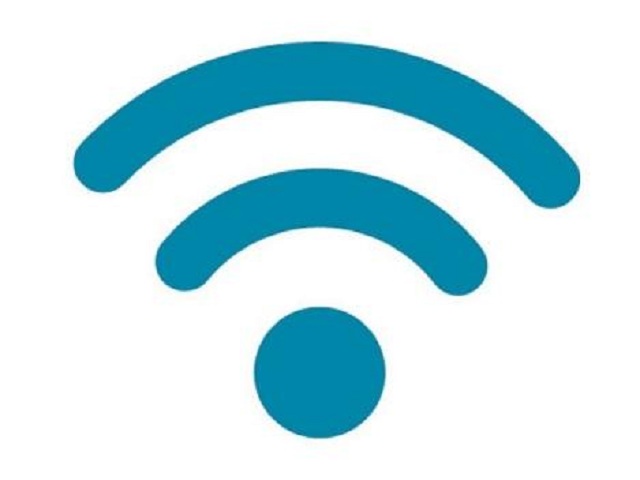- 4 cách khắc phục sự cố loa có dấu x đỏ Win 10 (18/08/2023)
- Các lỗi thường gặp khi update Win 10 và cách khắc phục cụ thể (17/08/2023)
- Nếu không thích menu Show more options Windows 11, bạn có thể trở về menu cũ bằng cách này (16/08/2023)
- Giải mã ý nghĩa hậu tố “X, G, E, WX, H, U” trên các dòng chip AMD hiện nay (10/08/2023)
- Laptop giá rẻ là gì và những điều bạn cần biết về nó để lựa chọn sản phẩm phù hợp với mình? (09/08/2023)
- Sửa lỗi file PDF bị Corrupt - Khôi phục file PDF bị hỏng (09/08/2023)
- Mạng 4G và LTE có gì khác nhau? (08/08/2023)
- Windows 11 Pro có những tính năng gì thú vị? (02/08/2023)
- Cách chuyển sang băng tần WiFi 5GHz trên Windows mà bất kỳ ai cũng có thể làm được (29/07/2023)
- Cách tắt hiệu ứng hoạt hình Windows 11 để tăng tốc PC của bạn (28/07/2023)
Cách bật/tắt tự động kết nối mạng không dây trong Windows 10
Khi bạn kết nối với mạng không dây mới, Windows sẽ tạo một profile cho mạng không dây đó. Profile mạng không dây (WiFi) chứa SSID (tên mạng), mật khẩu và thông tin bảo mật để có thể kết nối với mạng không dây.
Hướng dẫn này sẽ chỉ cho bạn các cách khác nhau để bật hoặc tắt tính năng tự động kết nối với mạng không dây trong Windows 10.
Bật tự động kết nối với mạng không dây
Trong khi kết nối với mạng không dây, hãy chọn hộp Connect automatically.
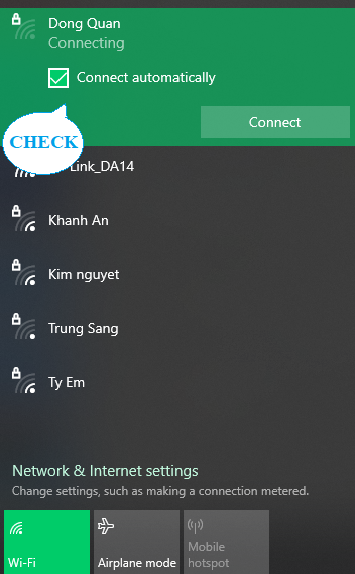
Tắt tự động kết nối với mạng không dây bằng cách ngắt kết nối
Hãy ngắt kết nối mạng không dây. Bạn sẽ cần kết nối thủ công với mạng không dây này khi muốn kết nối lại với mạng đó.
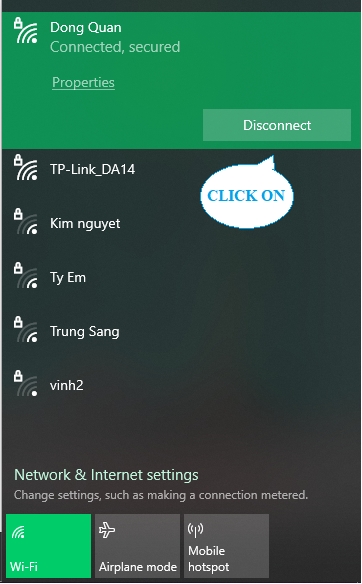
Bật/tắt kết nối tự động với mạng không dây trong Settings
1. Mở Settings và nhấp vào biểu tượng Network & Internet.
2. Nhấp vào Wi-Fi ở bên trái và nhấn vào mạng không dây được kết nối (ví dụ: "Dong Quan") ở bên phải.
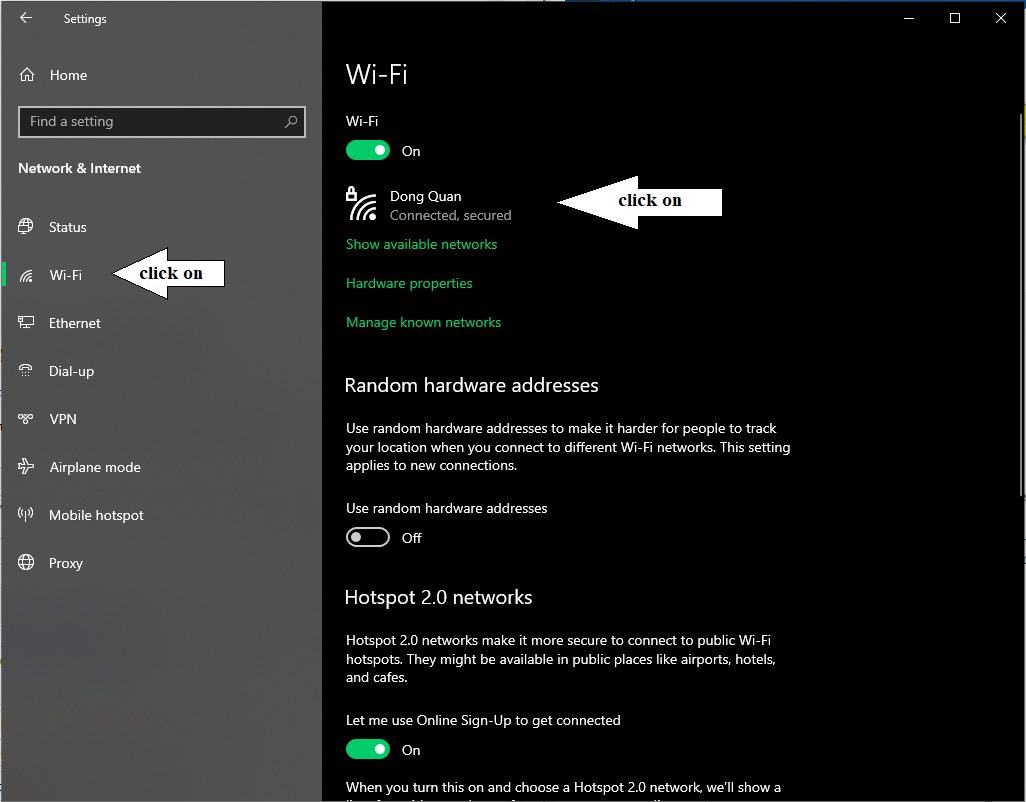
3. Bật hoặc tắt tùy chọn Connect automatically when in range, tùy theo những gì bạn muốn cho mạng không dây này.
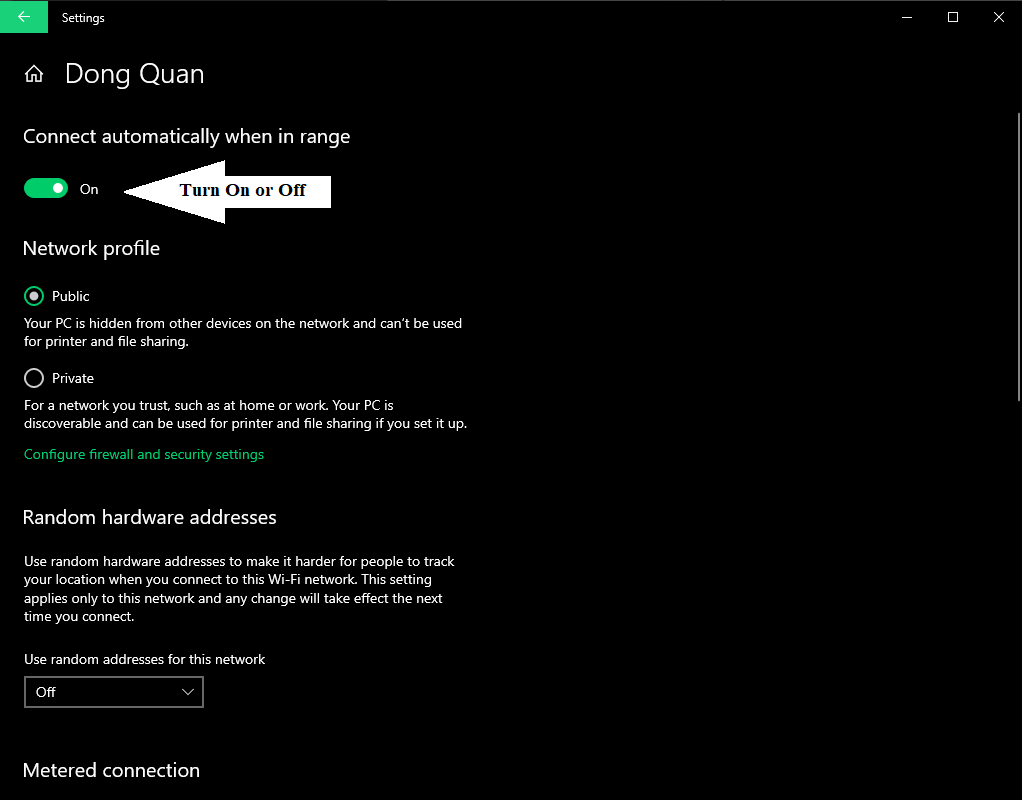
4. Bây giờ, bạn có thể đóng Settings nếu muốn.
Bật/tắt kết nối tự động với mạng không dây trong trong Network Connections
1. Nhấn các phím Win+R để mở Run, nhập ncpa.cpl vào Run và nhấp OK để mở Network Connections.
2. Nhấp vào mạng không dây (ví dụ: "Dong Quan").
3. Nhấp vào nút Wireless Properties.
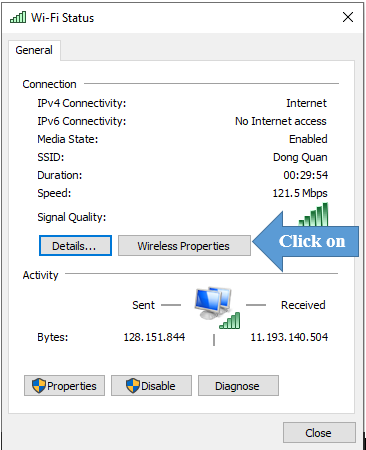
4. Chọn (để bật) hoặc bỏ chọn (để tắt) Connect automatically when this network is in range, tùy thuộc vào những gì bạn muốn và nhấn OK.
5. Nhấp vào Close.
6. Bây giờ, bạn có thể đóng Network Connections nếu muốn.
Bật/tắt kết nối tự động với mạng không dây trong trong Command Prompt
1. Mở Command Prompt. (Win+R sau đó nhập cmd > Enter)
2. Sao chép và dán lệnh netsh wlan show profiles vào Command Prompt, nhấn Enter và ghi chú tên profile mạng không dây (ví dụ: "Dong Quan") mà bạn muốn bật hoặc tắt tự động kết nối.
3. Nhập lệnh bên dưới vào Command Prompt, nhấn Enter và xem Connection mode của mạng không dây này hiện được đặt thành Connect automatically hay Connect manually.
netsh wlan show profile "name"
Lưu ý: Thay thế name trong lệnh trên bằng tên thực của profile mạng không dây từ bước 2.
Ví dụ:
netsh wlan show profile "Dong Quan"
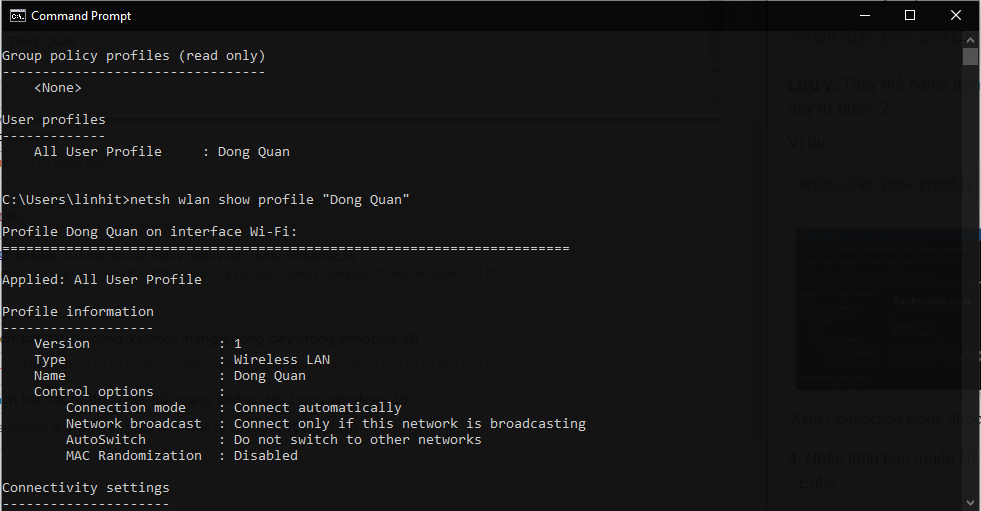
4. Nhập lệnh bạn muốn sử dụng bên dưới vào Command Prompt và nhấn Enter.
- Để bật kết nối tự động với mạng không dây:
netsh wlan set profileparameter name="name" connectionmode=auto
- Để tắt kết nối tự động với mạng không dây:
netsh wlan set profileparameter name="name" connectionmode=manual
Thay thế name trong các lệnh trên bằng tên thực tế của profile mạng không dây từ bước 2.
Ví dụ:
netsh wlan set profileparameter name="Dong Quan" connectionmode=auto
netsh wlan set profileparameter name="Dong Quan" connectionmode=manual
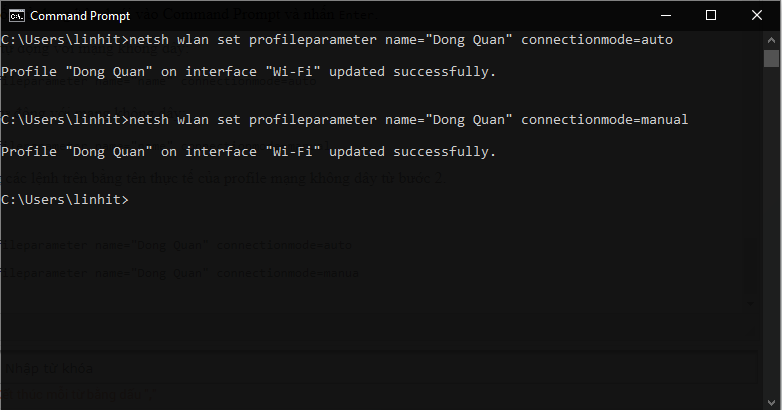
5. Bây giờ, bạn có thể đóng Command Prompt nếu muốn.